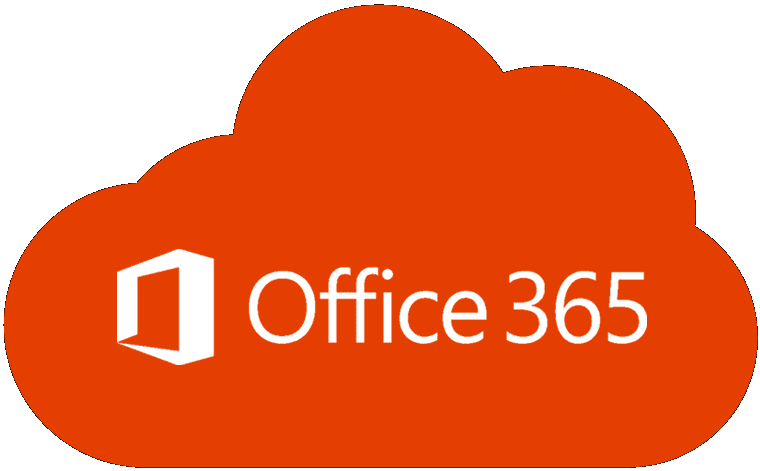Ufficio: impossibile eseguire questa azione

Se Office dice che l'azione richiesta non può essere eseguita, aggiorna e ripara la tua suite Office. Se il problema persiste, reinstalla Office.

Alcuni utenti potrebbero ricevere " Errore 1321. L'installazione non può modificare il file " quando si tenta di installare Microsoft Office 2016 o 2013 in Microsoft Windows. Per risolvere questo problema, prova questi passaggi.
Utilizzare " Esplora file " per navigare e fare clic con il pulsante destro del mouse sulla cartella in cui si sta installando Office. (ad esempio C:\Programmi\Microsoft Office)
Scegli " Proprietà ".
Deseleziona la casella " Sola lettura ".
Seleziona il pulsante " Avanzate ".
In " Attributi avanzati ", assicurati che la casella " Crittografa i contenuti per proteggere i dati " non sia selezionata.

Selezionare " OK ".
Scegli la scheda " Sicurezza ".
Seleziona il pulsante " Modifica ".
Se " Tutti " non è nell'elenco, seleziona " Aggiungi ", quindi digita " Tutti " per aggiungere il gruppo " Tutti " all'elenco.
Selezionare " OK ".
Con " Tutti " selezionato, seleziona la casella " Consenti " sulla riga " Controllo completo ".
Selezionare " OK ", quindi di nuovo " OK ".
Vai a " C:\ProgramData\Microsoft ".
Fare clic con il pulsante destro del mouse sulla cartella " Office ", quindi selezionare " Proprietà ".
Ripeti i passaggi da 3 a 12 per la cartella " Office " proprio come hai fatto per la cartella "Microsoft Office".
Chiudi tutte le finestre aperte e prova a installare nuovamente Microsoft Office. Speriamo che si installi senza intoppi.
Questo tutorial ha risolto le cose per te? Condividi la tua esperienza nella sezione Commenti.
Se Office dice che l'azione richiesta non può essere eseguita, aggiorna e ripara la tua suite Office. Se il problema persiste, reinstalla Office.
Risolvi un problema comune in cui ricevi Qualcosa è andato storto Errore 1058-13 quando lavori con le applicazioni di Microsoft Office 2013
Risolvere un problema in cui Windows non riesce a trovare C:ProgrammiMicrosoft Office 15clientx64integratedoffice.exeerror viene visualizzato durante l'installazione di Microsoft Office.
InfoPath manca da Office 2016. Ecco cosa puoi fare al riguardo.
Un tutorial che mostra come fare in modo che Microsoft PowerPoint 365 esegua automaticamente la presentazione impostando il tempo di avanzamento delle diapositive.
I Set di Stili possono fornire istantaneamente un aspetto curato e coerente a tutto il tuo documento. Ecco come utilizzare i Set di Stili in Word e dove trovarli.
Forza un messaggio sui tuoi file Microsoft Excel per Office 365 che dice Apri come di sola lettura con questa guida.
Ti mostriamo un trucco per esportare facilmente tutti i tuoi contatti di Microsoft Outlook 365 in file vCard.
Scopri come abilitare o disabilitare la visualizzazione delle formule nelle celle di Microsoft Excel.
Scopri come bloccare e sbloccare celle in Microsoft Excel 365 con questo tutorial.
È comune che l
Un tutorial che mostra come importare le diapositive da un altro file di presentazione di Microsoft PowerPoint 365.
Scopri come creare una Macro in Word per facilitare l
Ti mostriamo come abilitare o disabilitare le opzioni del clipboard visibile nelle applicazioni di Microsoft Office 365.